99% での RAM スパイク: 原因と修正方法
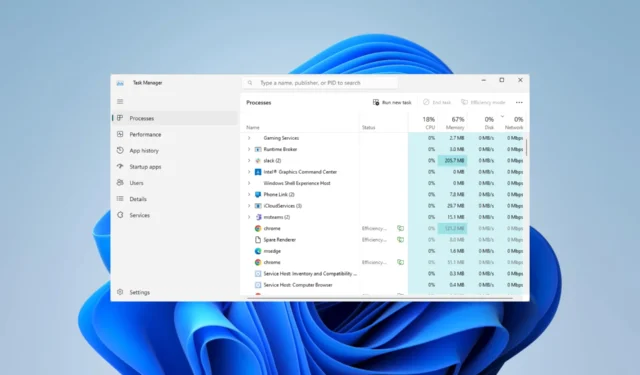
読者の中には、RAM の使用率が 99% にも達するという苦情を寄せている人もいます。これは多くの場合、パフォーマンスの低下につながり、コンピューターの健康に悪影響を及ぼします。
私たちはこの問題を調査し、このガイドでは考えられる原因と最も推奨される実用的な解決策を示します。
RAM が 99% に急上昇しているのはなぜですか?
調査の結果、これは次のいずれかの理由による可能性があることがわかりました。
- RAM が不十分– コンピュータ上で実行されているアプリケーションやプロセスの要求に比べて、コンピュータに搭載されている RAM の量が比較的少ないことを示している可能性があります。
- メモリ リーク プログラム– 特定のプログラムでメモリ リークが発生し、使用後もメモリが保持される可能性があります。
- リソースを大量に消費するアプリケーション– ビデオ編集ソフトウェア、仮想マシン、ゲームなどの一部のプログラムは、スムーズに動作するために大量の RAM を必要とします。
- マルウェアまたはウイルス– RAM の使用率が高くなるのは、隠れたプロセスを実行する可能性のある悪意のあるソフトウェアによって引き起こされる場合もあります。強力なウイルス対策ソフトを使用することをお勧めします。
- バックグラウンド プロセス– 実行中のさまざまなバックグラウンド プロセスおよびサービスがシステムの RAM を使用する場合があります。
RAMが100%だとダメなのでしょうか?
コンピューターのメモリ使用量が 100% 近くに達すると、パフォーマンスが大幅に低下する可能性があります。この時点で、コンピュータはハードディスクを一時記憶域として使用してメモリ スワップを実行します。
RAM が 99% まで急上昇した場合はどうすればよいですか?
重大なトラブルシューティングを行う前に、推奨される回避策がいくつかあります。
- ウイルス スキャンを実行する– コンピューター ウイルスがこのエラーを引き起こす可能性があるため、強力なウイルス対策を使用してスキャンを実行する必要があります。
- コンピューターを再起動する– 場合によっては、単純な再起動によってシステム リソースが解放され、一時的なメモリのスパイクが解決されることがあります。
- 未使用のプログラムを閉じる– 使用していないアプリケーションがある場合は、RAM の使用量を節約するためにそれらを閉じる必要があります。これらには、休止中のブラウザ タブが含まれる場合があります。
- アプリのアンインストール–最近インストールしたアプリをアンインストールできます。これらのアプリはメモリをリークし、RAM 使用量の急増を引き起こす可能性があります。
ただし、これらの事前解決策がどれも機能しない場合は、以下のより詳細な修正に進んでください。
1. 実行中のプロセスを終了する
- Ctrl+ Shift+を押してタスク マネージャーEscを開きます。
- 大量のメモリを使用しているプロセスをクリックし、[タスクの終了]ボタンを押します。
- できるだけ多くのプロセスに対して手順 2 を繰り返し、RAM のスパイクが 99% に修正されることを確認します。
2.仮想メモリを調整する
- Windows+を押してファイル エクスプローラーEを開きます。
- [この PC]または [マイ コンピュータ]を右クリックし、 [プロパティ]を選択します。
- [システムの詳細設定]に移動します。
- 「パフォーマンス」セクションで、「設定」をクリックします。
- [詳細設定] タブに移動し、[仮想メモリ] セクションの[変更]をクリックします。
- [すべてのドライブのページング ファイル サイズを自動的に管理する] オプションのチェックを外し、オペレーティング システムがインストールされているドライブを選択し、[カスタム サイズ] オプションを選択して、[初期サイズ] と [最大サイズ] を現在の割り当てよりも大きい値に設定します。
- [設定]および [OK]をクリックして変更を保存し、RAM が依然として 99% で急上昇するかどうかを確認します。
3. RAMをアップグレードする
メモリ使用率が頻繁に高くなる場合は、コンピュータの RAM をアップグレードする価値があるかもしれません。これにより、より多くのメモリが提供され、システムが複数のタスクを同時に処理できるようになります。
一部のコンピュータには、追加の空の RAM スロットがある場合があります。スロットを埋めるか、古い RAM をより大きなユニットに交換するには、コンピュータの仕様に一致する RAM を購入する必要があります。
4. スタートアップアプリケーションを無効にする
- Ctrl+ Shift+を押してタスク マネージャーEscを開きます。
- 左側のペインで[スタートアップ アプリ]をクリックし、右側でアプリをクリックして [無効にする] ボタンを押します。
- できるだけ多くの起動アプリに対してこれを繰り返します。
RAM が 99% で急上昇しても、それほど心配する必要はありません。これは必ずしもコンピュータに問題があることを示すものではありませんが、多数のプロセスが実行されていることを示している可能性があります。
何がうまくいったのかをコメント欄でお知らせください。



コメントを残す